
De rätta visuella inställningarna kan göra en stor skillnad i PUBG -matcher online. Så här optimerar du dessa inställningar på PC.

- Visuell påverkan: låg
- Gameplay Impact: Low
Innan du dyker in och ändrar de avancerade grafiska alternativen vill spelare se till att de har de mest optimala visningsinställningarna. Fönsterläget avgör hur mycket av en prioritering PUBG Battlegrounds är när du kör som ett program.
Således allt annat än exklusivt fullskärmsburk och kommer att orsaka stam . Detta kan vara antingen gränslöst eller fönsterläge. Dessutom kan dessa två suboptimala alternativ införa någon form av inmatningsfördröjning, vilket är skadligt för spelet.
CAMERA FOV: 90 (förmån)

- Visuell påverkan: låg
- Gameplay Impact: Måttlig
Här är den subjektiva inställningen. FOV, eller synfält, hänvisar till hur bred spelarens betraktningsvinkel är i spelet. högre siffror innebär en bredare vy som pressas i begränsningarna för en bildskärm. Det finns mer att se desto högre betraktningsvinkel, men den introducerar en fiskeffekt och distorsion, vilket gör att föremål verkar mindre eller längre bort.
Å andra sidan gör lägre FOV -nummer att objekt verkar närmare eller större, vilket gör dem lättare att se. Men betraktningsvinkeln är smalare, vilket betyder mindre perifer vy. Standardvärdet är inställt på 90, så om spelare är obeslutna kan de bara hålla det vid det.
V-Sync: Av

- Visuell påverkan: låg
- Gameplay Impact: Low
V-Sync synkroniserar monitorns uppdateringshastighet med spelets framerate så att skärmen rivning (feljusterade skärmdelar) inte händer. Det är praktiskt om spelare tycker att skärmen rivar irriterande eller märkbar eftersom det kan vara ett ögonblick, men V-Sync är ökänd för att införa en ingångsfördröjning.
Detta kommer att försena tangentbord och musåtgärder – inte så mycket (ett par millisekunder som mest), men det märks för känsliga spelare. Således är konsensus att bara uthärda skärmen riva och stänga av V-Sync för jämnare och fördröjningsfritt spel.
Anti-aliasing: Ultra

- Visuell inverkan: Måttlig
- Gameplay Impact: High
Nu, vidare till den avancerade grafiken. En av de viktigaste visuella förbättringarna som spelet tillåter är att ta bort skärm jaggies, eller i princip utjämna pixelhörnen. Detta kallas anti-aliasing, och det är absolut nödvändigt att ställa in inställningen till Ultra.
Det beror på att Fler skärm Jaggies betyder att det är lättare att förvirra avlägsna spelare med buskar och buskar, eftersom de tenderar att se ut som en mashup av pixlar. Det kan också vara svårt att upptäcka rörliga mål med låg anti-aliasing.
Efterbehandling: mycket låg/låg

- Visuell inverkan: Måttlig
- Gameplay Impact: Måttlig
Efterbehandling förbättrar förmodligen spelets övergripande bilder och belysning, men det är också en av de dyraste inställningarna när det gäller Framerate Hit. Hur mycket det sänker frameratet kan vara beroende av hårdvara, men många spelare kommer inte att märka mycket av en skillnad visuellt.
Så för en bättre framerate och färre chanser att få en stam, ställ in postbehandling till låg eller mycket låg. Tänk på att detta måste göras för seriösa spel. Annars, ställ bara in allt till det maximala om visuell är viktigare.
Skuggor: mycket låg/låg

- Visuell påverkan: hög
- Gameplay Impact: High
Skuggor gör en enorm skillnad i atmosfär och visuell estetik, men som efterbehandling kostar det också många ramar och kan till och med göra spelet långsammare på låg-end-system. Det finns också det faktum att det kan Introducera någon form av stammare även på högre system. Således väljer många spelare att hålla det lågt eller mycket lågt.
Dessutom kan skuggor också dölja eller dölja andra spelare, särskilt om mörkare eller större skuggor kastar över dem. Detta är tillräckligt uppenbart i områden med massor av träd eller när man kikar genom att bygga fönster.
Texturer: Ultra

- Visuell påverkan: hög
- Gameplay Impact: Måttlig
Texturer kan vara svåra att maximera, särskilt för dem med begränsad VRAM i sina grafikkort. Men allt med till och med 4 GB kan troligen maximera inställningen för strukturer. De flesta spelare är säkra med ultra strukturer här, och de vill ha det på det.
Det beror på att strukturer kan hjälpa spelare att se avlägsna objekt bättre . Det har inte heller en framerate -hit, eftersom strukturer beror på VRAM som finns på grafikkortet och inte kortets bearbetningskraft.
Effekter: Ultra

- Visuell inverkan: Måttlig
- Gameplay Impact: High
Effekter kan vara en kostsam miljö, särskilt i scenarier med dussintals skottkällor eller granater som exploderar en efter den andra. Men det händer inte alltför ofta i ett spel som pubg Battlegrounds – beroende på lekstil.
Hur som helst, effekter låter spelare se Gunfire mycket bättre. Inställningen för högre effekter innebär att munblink från vapen är ljusare och mer detaljerad. Explosioner är också mer synliga och rökeffekter är mer uttalade. Det är i allmänhet en viktig miljö för att maximera.
Lövverk: Mycket lågt

- Visuell påverkan: hög
- Gameplay Impact: High
Redan innan spelet gick igenom en rebrand, eller innan det till och med släpptes som en fullständig version, har PUBG Battlegrounds veteraner ställt in denna inställning till mycket låg. Anledningen är enkel: Fler lövverk betyder mer kamouflage för fiender.
Sådant är fallet för buskar eller buskar och till och med lite gräs eller träd. Man kan ställa in det på ultra för estetik, men då kommer de att ha en nackdel jämfört med andra spelare som sätter blad till mycket lågt, eftersom de kommer att ha fluffigare och friskare vegetation som döljer fiender.
Visa avstånd: Medium/Ultra

- Visuell påverkan: hög
- Gameplay Impact: High
Visa avstånd kan vara en knepig inställning för att balansera, eftersom hårdvarufördelen lönar sig ganska mycket. Det avgör hur tidigt eller nära landskapet kommer att återges relativt tittarens position. Som förväntat tar den typen av process kraft från grafikkortet.
Det händer bara så att utsiktsavståndet är bästa uppsättningen vid högsta möjliga kvalitet för att ge bästa fördel. När allt kommer omkring skulle spelare inte vilja se fiender till synes flyta eftersom terrängen inte skulle göra. Åtminstone bör de med mindre än idealisk hårdvara för PUBG Battlegrounds sträva efter medelavstånd.
Rörelse oskärpa: av
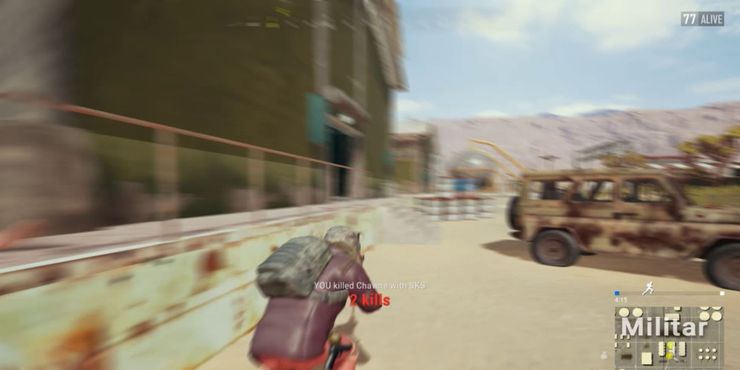
- Visuell påverkan: låg
- Gameplay Impact: Low
Motion Blur har inte en betydande eller till och med märkbar framerate -hit, eftersom det är mer som en filtereffekt som efterliknar hur ögonen förlorar sitt fokus och visuella tydlighet när de ändrar vyer. Vissa spelare gillar det filmiska tilltalet, medan det får andra att känna sig yr.
Icke desto mindre är rörelse oskärpa objektivt skadligt för allvarliga pubG Battlegrounds gameplay, av den enda anledningen att den suddar objekt när kameran rör sig . Det gör det automatiskt lite svårare för spelare att upptäcka rörliga mål eller slå dem.
Skärpa: på

- Visuell påverkan: låg
- Gameplay Impact: Måttlig
Skärpning liknar rörelsesuddighet. Det är också en filtereffekt, men det är något fördelaktigt eftersom det kan markera objektkanter och detaljer, vilket gör dem mer synliga. Det används vanligtvis som motvikt för vissa anti-aliasing effekter som suddar på skärmen för att ta bort skärmen skärm jaggies (dvs. fxaa).
I PUBG Battlegrounds fungerar det bra för att göra avlägsna föremål lite skarpare. Nackdelen är att det kan göra skärmens Jaggies tydligare eller de övergripande bilderna verkar mer korniga, men det är inte en dålig avvägning för bättre chanser att få en kycklingmiddag.
PUBG Battlegrounds finns på PS4, Xbox One, Android, Microsoft Windows, iOS, Google Stadia.